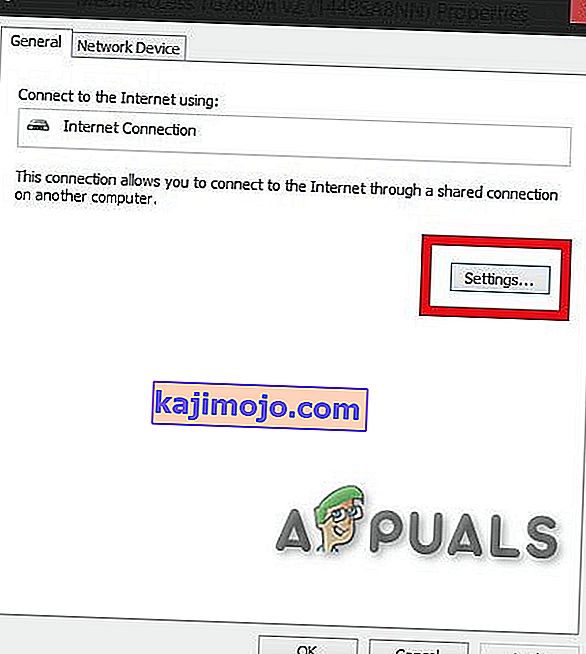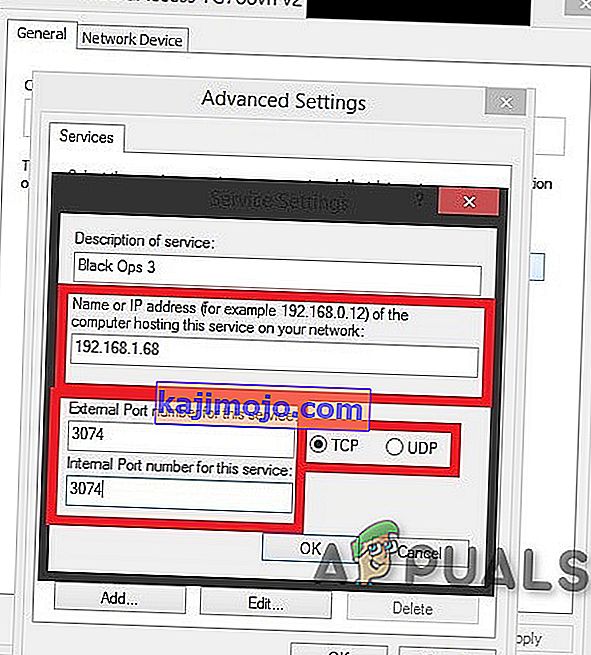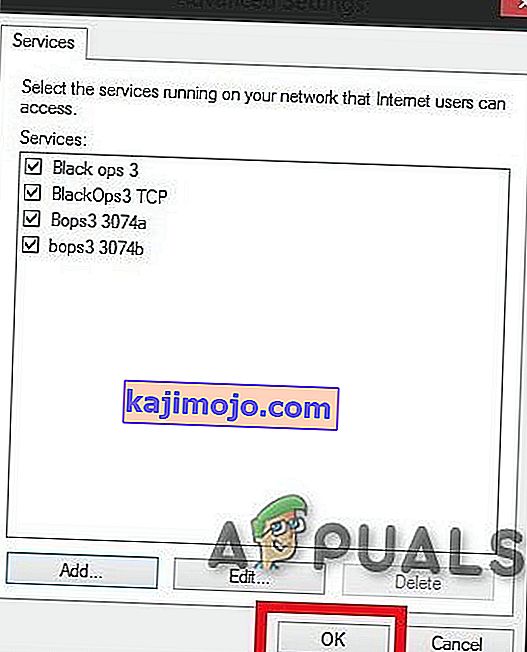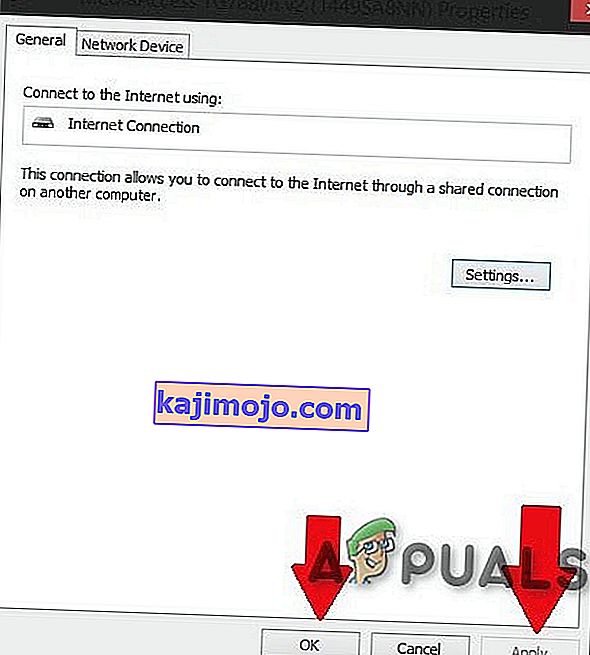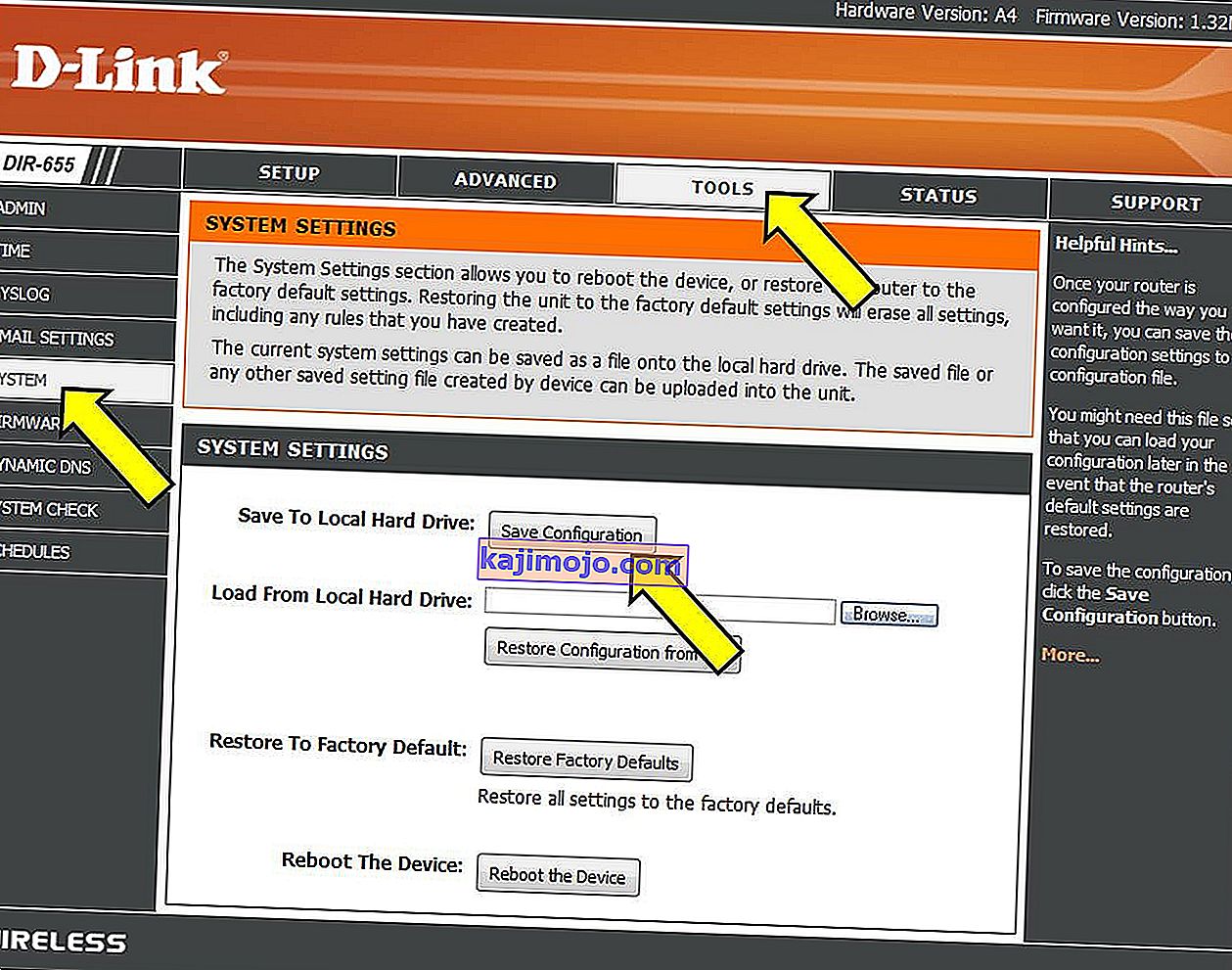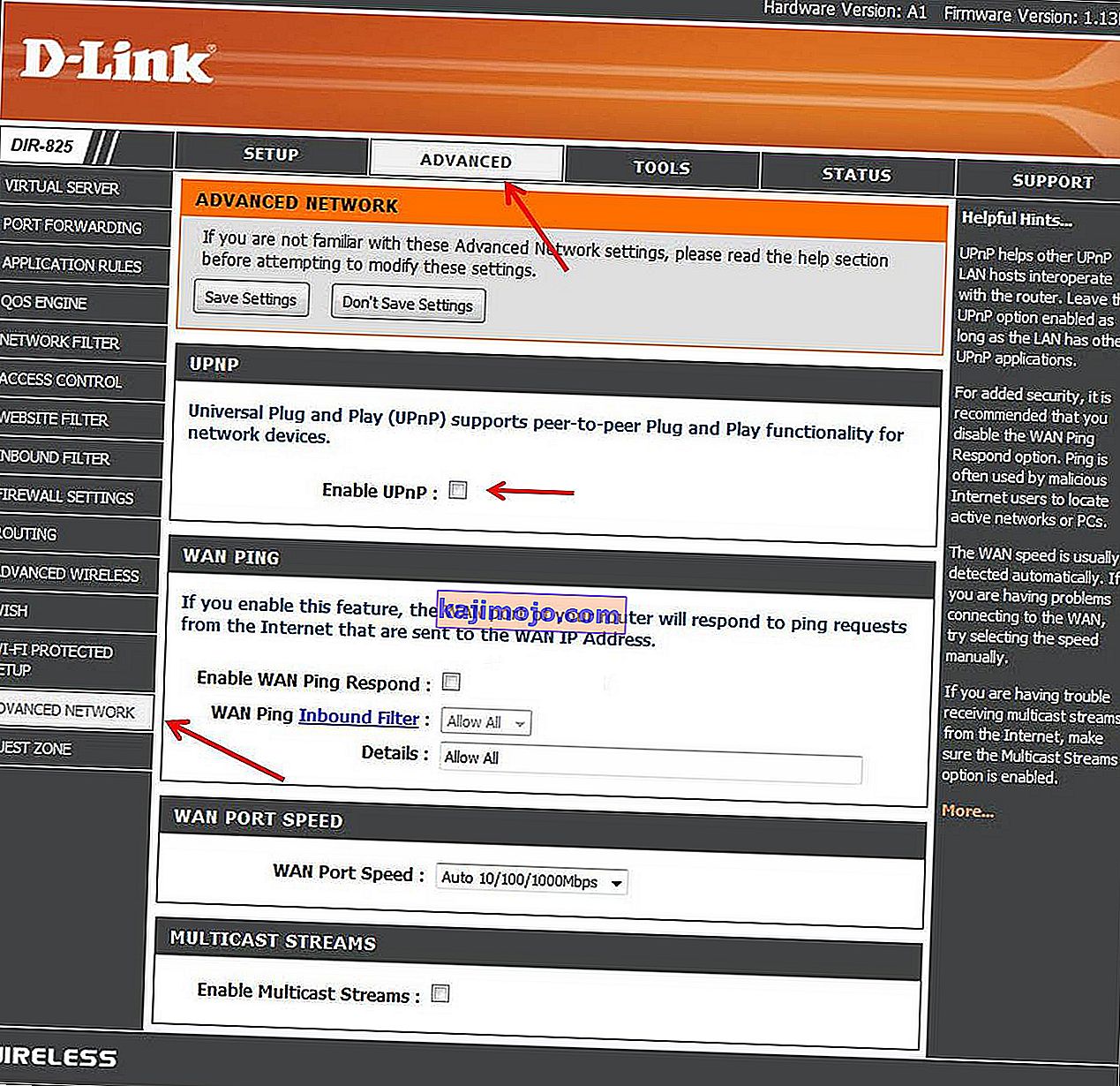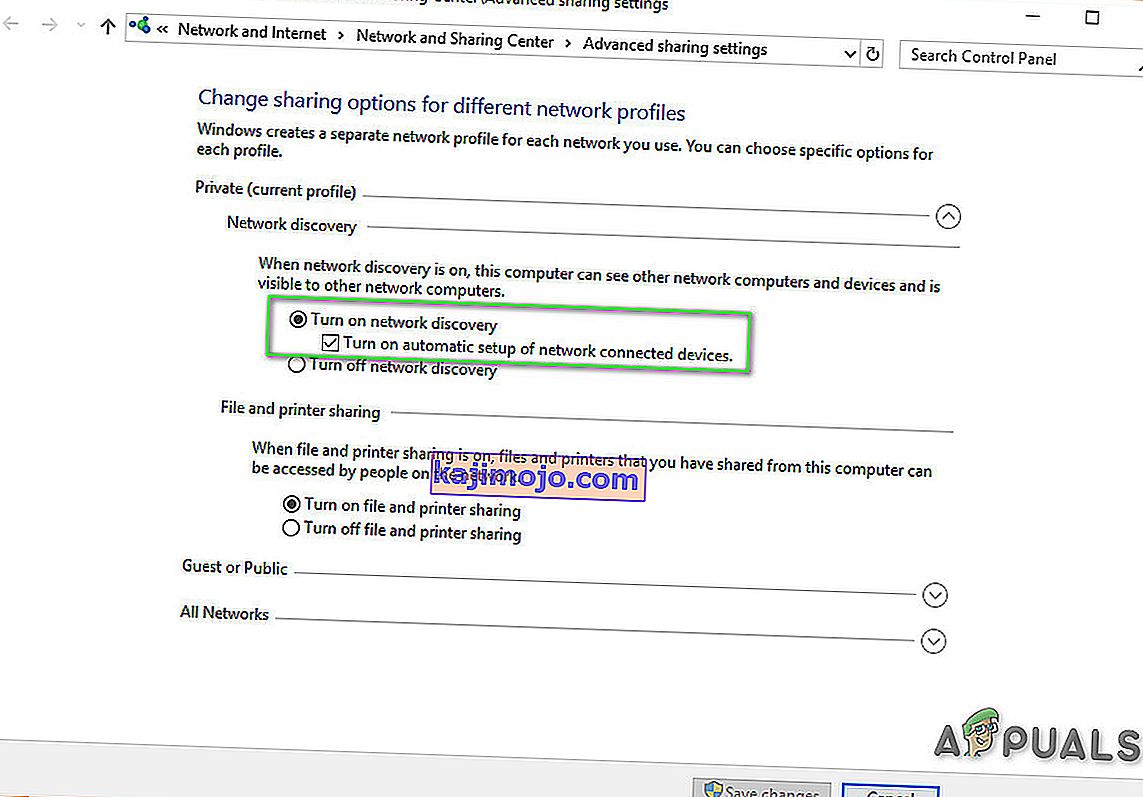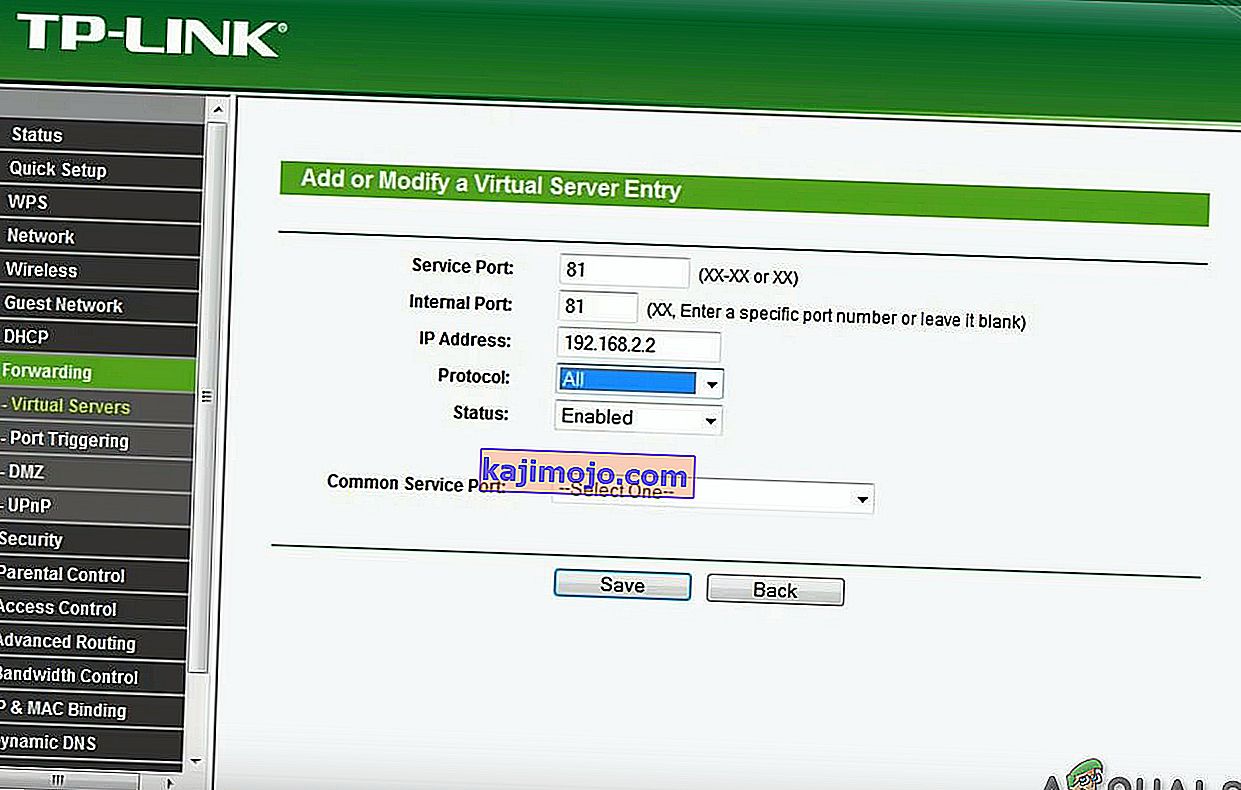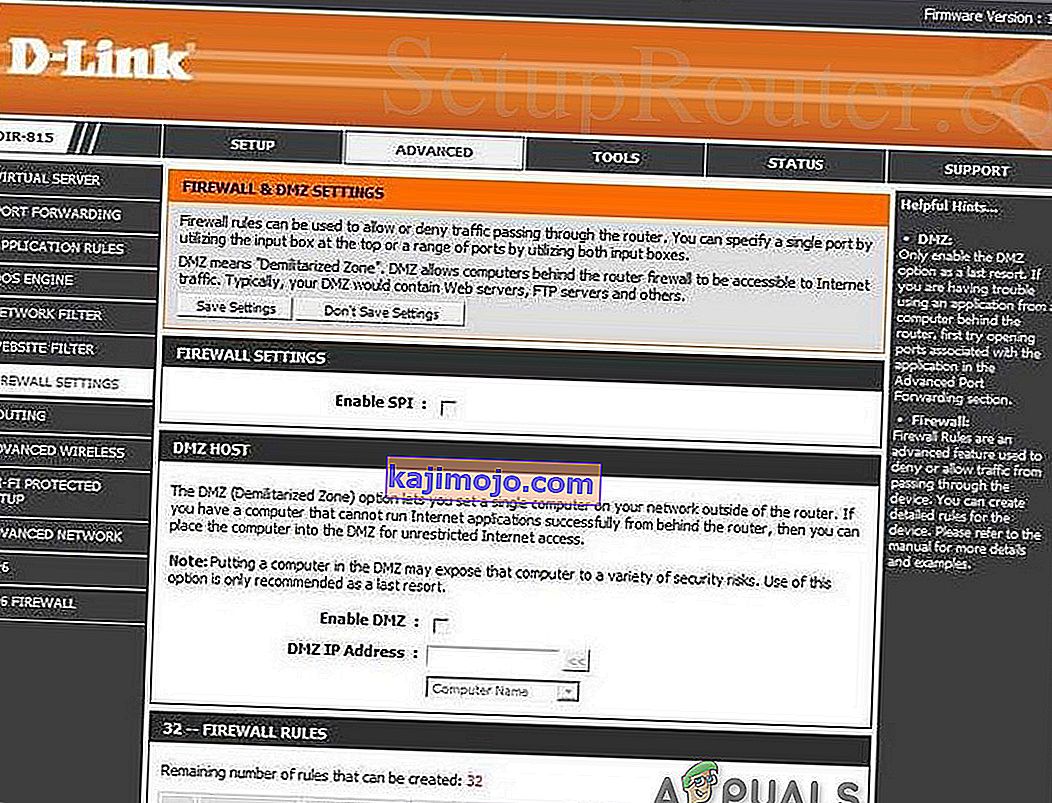Превођење мрежне адресе ( НАТ ) је метода за поновно мапирање ИП адресе од стране другог. Информације у ИП заглављу се мењају у мрежним пакетима када се преносе преко уређаја за усмеравање мрежног саобраћаја.

Како НАТ мења информације о ИП адресама на нивоу пакета, примене НАТ-а ће се разликовати у свом понашању у различитим случајевима адресирања и њиховом утицају на мрежни саобраћај. Произвођачи НАТ опреме обично не дају спецификације НАТ понашања.
Сврха НАТ:
НАТ се врши у више сврха:
- Да бисте мрежи додали сигурност тако што ћете приватне ИП адресе скривати од Интернета.
- За управљање ИП адресомпошто од 1980-их системи на мрежама користе стандард ИП адреса ИПв4. ИП адресом уређаја може се рећи кућна адреса уређаја и на тај начин други уређаји на мрежи могу слати и примати поруке са тог уређаја. Опћенито ккк.ккк.ккк.ккк је примјер ИП адресе. Горња граница доступних ИП адреса је око четири милијарде, јер су многе ИП адресе резервисане за посебне намене и уређаје и зато се не могу користити. Горња граница изгледа пуно, али није довољна, нпр. Око 2016. године продато је око 1,8 милијарди мобилних уређаја. Сада додајте број паметних сатова, уређаја пословних система, телевизора, таблета, стоних рачунара и преносних рачунара продатих те године. и у свакој години од. Прилично је брзо видљиво да нема довољно доступних ИП адреса.НАТ је решење које ИСП-ови примењују за примање ИПв4 адреса уређаја на вашој локалној мрежи и давање свима њима једне ИП адресе коју могу користити као јединствену мрежу. Сада читава ваша мрежа, било у кући или у канцеларији, приступа Интернету као да је то један рачунар који решава проблем ИП адреса. Такође, НАТ се бави и неким безбедносним проблемима.
Кад год рачунар у локалној мрежи, попут локалне мреже у вашој канцеларији, шаље и прима податке са и са интернета, користи се протокол НАТ (Нетворк Аддресс Транслатион).
НАТ такође игра улогу заштитног зида. НАТ одређује податке који могу улазити и излазити из ваше ЛАН мреже. Рутер води евиденцију свих захтева који су му упутили уређаји који користе НАТ.
Могуће компликације при приступу Интернету
Звучи помало компликовано, али рутер пролази кроз овај процес таквом брзином да корисник не зна шта се дешава јер нема кашњења. Повремено се могу појавити компликације ако је НАТ строжији од стране рутера или ИСП-а у погледу врсте промета који дозвољава проток са ваших уређаја и у којим количинама.
Ако постоје проблеми са коришћењем рачунарских апликација у вашој мрежи, можда је кривац НАТ заштитни зид. Уређаји који стоје иза усмеривача са омогућеном НАТ-ом обично немају целовиту везу и неће моћи да учествују у неким Интернет протоколима. Или чак неки од њих могу имати проблема са приступом Интернету.
Врсте НАТ
Генерално постоје 3 могућа подешавања за НАТ. Ова подешавања ће углавном одредити колико ће добро или лоше бити ваше онлајн искуство.
Отворени НАТ (тип 1)
У овом типу НАТ-а нема ограничења, сви уређаји могу да шаљу и примају податке свих врста путем Интернета, а ниједан заштитни зид не зауставља нити контролише било какав саобраћај. Подаци ће тећи без ограничења, а апликације на вашем уређају ће несметано радити. Али, ваша локална мрежа је рањива на нападе хакера. Штавише, моћи ћете да се повежете са било којим од три типа. Претрага игара ће захтевати мање времена и минималне су шансе да заостанете или на неки други начин ударите током миграције хоста.
Умерени НАТ (тип 2)
НАТ омогућава један или више портова да остану отворени када се подеси на умерено. НАТ ће такође деловати као заштитни зид и омогућиће везе само из изабране групе апликација. Ово је средња врста подешавања НАТ-а. Корисник се може повезати са корисницима који имају умерени или отворени НАТ тип. Претраживање игара потрајаће неко време, али не толико као Строги тип. Такође, заостајања ће бити мања од строгог типа.
Строги НАТ (тип 3)
Овај тип је најстрожи од НАТ типа . Подаци који улазе у локалну мрежу строго су ограничени. Већина услуга ће имати проблема са повезивањем на Интернет. Ово је подразумевано подешавање већине рутера. Корисник ће моћи да се повеже само са корисницима који имају отворен НАТ тип. Тражење игара на крају ће потрајати више времена. И у 90% случајева ћете бити избачени из миграције домаћина и имајте на уму да су и заостајања могућа.
Повезивање различитих НАТ типова
Повезивост једног НАТ типа са другим приказана је у доњој табели.
| Отвори | Умерено | Строго | |
Отвори | ✓ | ✓ | ✓ |
Умерено | ✓ | ✓ | |
| Строго | ✓ |
Промените свој НАТ тип
Промена НАТ-а у „отворен“ из „строг“ обично укључује прослеђивање портова одређених портова кроз ваш рутер или мрежни пролаз. Имајте на уму да ако покушавате да отворите Опен НАТ на више од једног рачунара / конзоле на истој мрежи то није могуће. Можете имати два или више рачунара са умереним НАТ-ом, али не и са НАТ-типом Опен.
Штавише, у вашем рутеру можете видети Цоне НАТ, Симметриц или Фулл-Цоне НАТ, итд., Што зависи од вашег рутера. Требали бисте изабрати Цоне НАТ или фулл Цоне НАТ, али припазите на сигурносне ризике.
Постоје различита решења за промену НАТ типа, али омогућавање Универзалног укључивања и репродуковања (УПнП) обично се сматра првим кораком. Али пре тога, морате знати портове својих игара.
Луке игара:
Посете за своју игру можете пронаћи тако што ћете посетити ову везу. Ови портови ће вам требати пре него што кренете напред. А ако за вашу игру нису поменути портови, онда је Гоогле ваш најбољи пријатељ. За овај водич користићемо прикључке за игру Блацк Опс 3.
1. метод: Укључите УПнП путем мрежне инфраструктуре.
Портови су дигитални канали вашег рутера и користе се за сортирање долазног и одлазног веб промета. УПнП у основи омогућава апликацијама да аутоматски прослеђују портове, избегавајући гњаважу ручног „прослеђивања портова“. Иако често постижу исти резултат, УПнП дозвољава апликацији да неометано захтева порт и не морате ручно да уносите бројеве порта.
УПнП има дугу листу сигурносних пропуста повезаних са њим. А хакери могу искористити рањивости УПнП, због своје отворене природе. Дакле, могу постојати одређени безбедносни ризици када се користи УПнП. Штавише, технологија УПнП није близу стандардизоване, што значи да ће се примене разликовати између рутера.
Поступак подешавања је једноставан за омогућавање УПнП-а на рутеру. Кораци ће се разликовати између модела рутера, мада су дате опште смернице о томе шта очекивати. Имајте на уму да ће вам бити потребна статичка ИП адреса или за свако поновно повезивање рачунара и рутера овај поступак морате поновити. Ово је начин присиљавања УПнП-а на рутеру да отвори портове које захтева игра.
- Двапут кликните на икону „ Мој рачунар “. Прозор ће се појавити. У левом дну екрана видећете опцију названу мрежа . Кликни.
- Десни клик на Нетворк Инфраструцтуре и кликните својства. Ако мрежна инфраструктура није приказана, пређите на следећи корак.
- Сада једноставно кликните на подешавања.
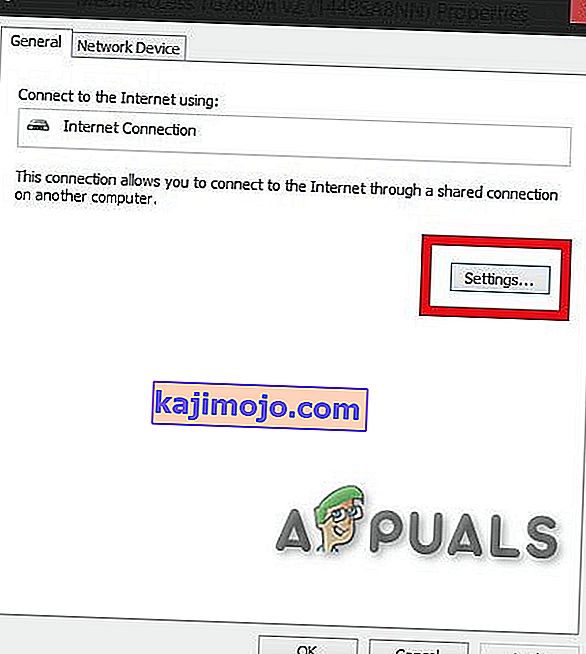
- Након тога кликните на дугме „Додај“.
- Појавиће се нови прозор. Кликните на додај на дну прозора.
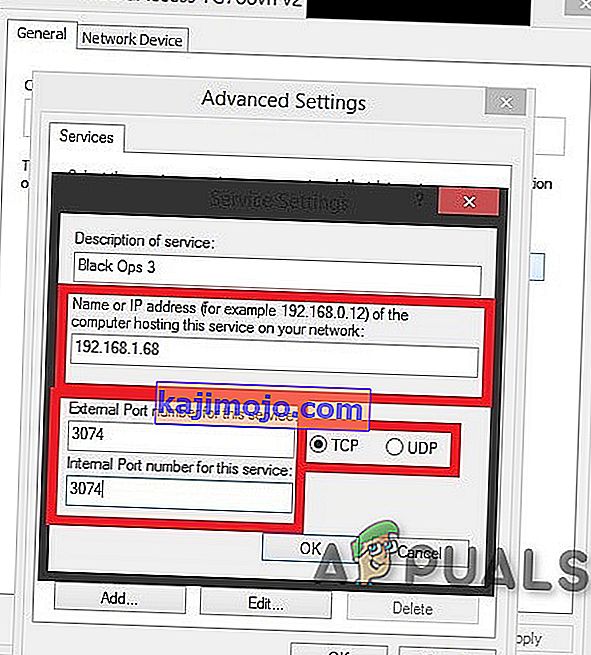
- Још једном ће се појавити нови прозор. Затим урадите следеће: У прву картицу ( назив услуге ) откуцајте Име по вашем укусу, у другу картицу ставите своју ИПВ4 адресу (Да бисте пронашли ИП адресу, отворите командну линију, а затим откуцајте ипцонфиг.), У трећу картицу ставите 28950 и не заборавите да ставите УДП , а у последњи језичак поново стављате 28950 . Затим кликните ок. (Портови за Блацк Опс 3)
- Још једном кликните на додај. На 1. картици откуцајте МВ3 ОПЕН НАТ или шта већ желите, на другој картици упишите своју ИП адресу , на трећој картици унесите 3074 и не заборавите да ставите УДП, а на последњој картици поново укуцајте 3074 .
- Када завршите са портом, једноставно притисните ОК
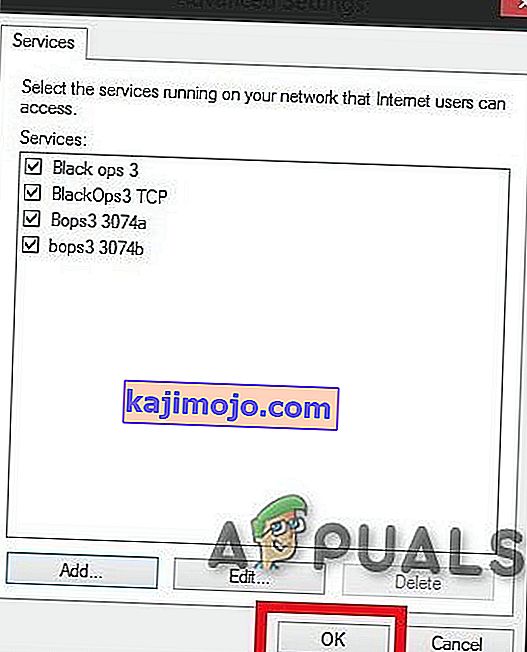
- Сада притисните АППЛИ па ОК
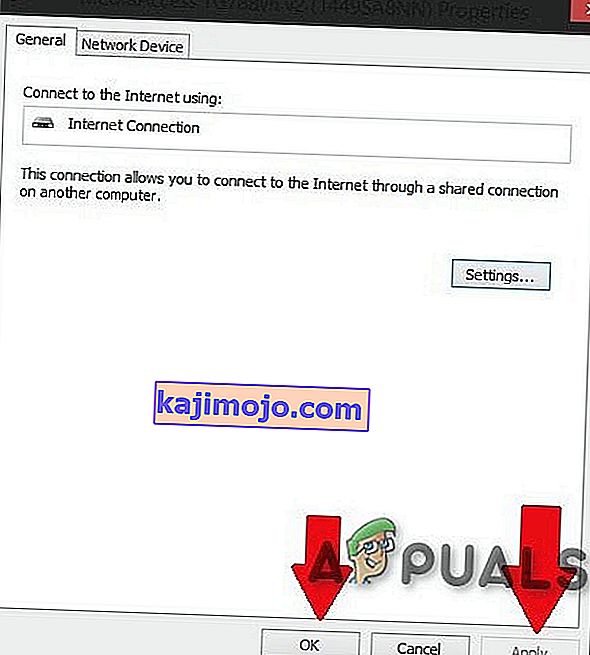
- Сада затворите све прозоре које сте отворили, покрените своју игру и надамо се да бисте требали имати тип ОПЕН НАТ.
- Покрените своју игру. Треба отворити ваш НАТ тип.
Опет вас подсећам да морате да извршите горенаведени поступак сваки пут када поново покренете рутер или поново покренете сваку активну везу.
Проблем је што је ово решење привремено. Кад год поново покренете рутер / модем, све се ресетује. Али требаће вам само 2-3 минута да отворите НАТ усвајањем горе поменуте процедуре.
2. метод: Коришћење конфигурационе датотеке
Ово је метода којом ћете трајно решити проблем.
- Пријавите се на страницу вашег рутера помоћу једног од прегледача.
- Идите на страницу за конфигурацију вашег рутера.
- Пронађите опцију под називом „ Сачувај или врати конфигурацију “. Кликни.
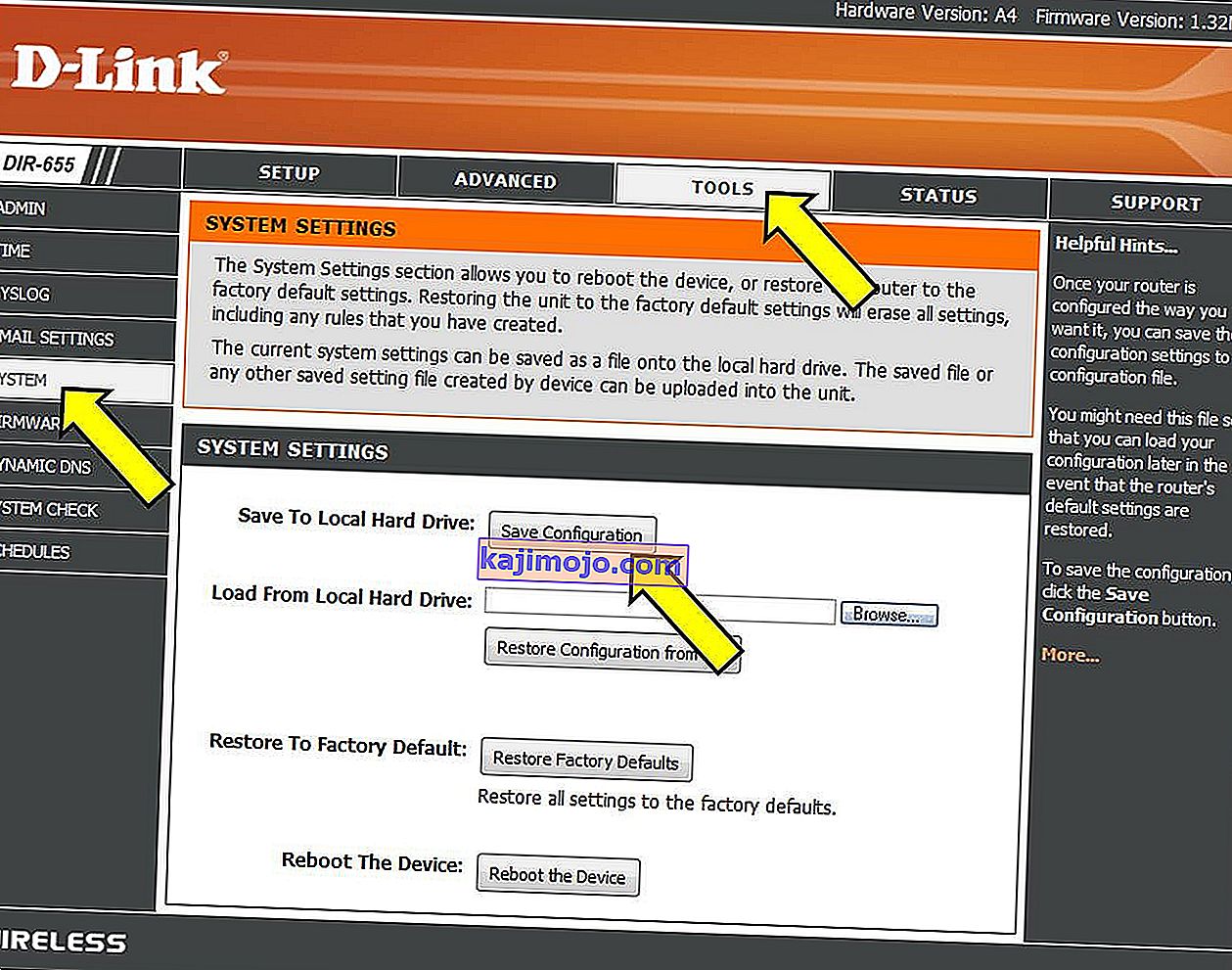
- Учитаће се нова страница. Користите опцију „ направи резервну копију конфигурације одмах “.
- Сачекајте неколико секунди и појавиће се прозор. Затим кликните, сачувајте датотеку, а затим у реду.
- Направите 2 копије ове датотеке, па ћемо, ако нешто пође по злу, имати резервну копију.
- Отворите датотеку.
- Притисните Цтрл + Ф и напишите [ цоннецтион.ини ]
- Након проналаска тог изгледа за последњу везу .
- У оквиру последњег типа везивања или лепљења (не заборавите да промените портове према вашој игри) ово:
" везати апликацију = ЦОНЕ (УДП) порт = 3074-3075 "
онда под последњим откуцајте или налепите (не заборавите да промените портове у складу са вашом игром) ово
" везати апликацију = ЦОНЕ (УДП) порт = 3478-3479 "
онда под последњим још једном укуцајте или налепите (не заборавите да промените портове према вашој игри) ово
" бинд апплицатион = ЦОНЕ (УДП) порт = 3658
”
(Коришћени портови су Блацк Опс 3)
- Након тога сачувајте датотеку (вероватно се датотека отвара помоћу бележнице.)
- Поново идите на страницу рутера на картици за конфигурацију тамо где сте били раније.
- Сада потражите нову конфигурациону датотеку помоћу опције.
- Након тога кликните „ Ресторе Цонфигуратион Нов “. Будите стрпљиви и сачекајте.
- Затворите страницу рутера и поново покрените рутер. Када покренете своју игру НАТ би требао бити отворен.
3. метод: УПНП путем рутера
- Урадите ВИНДОВС + Р.
- Укуцајте цмд и притисните ентер
- Укуцајте ипцонфиг и притисните ентер
- Потражите задати мрежни пролаз и напишите га / копирајте.
- Унесите горе пронађену адресу у свој веб прегледач и идите у мени подешавања рутера
- Покушајте да пронађете ВАН , сличан мени „Интернет“ или „Лоцал“
- Пронађите дугме за УПнП и укључите га, затим кликните на дугме сачувај / примени, а ако не постоји дугме УПнП, пређите на одељак за прослеђивање портова у овом чланку.
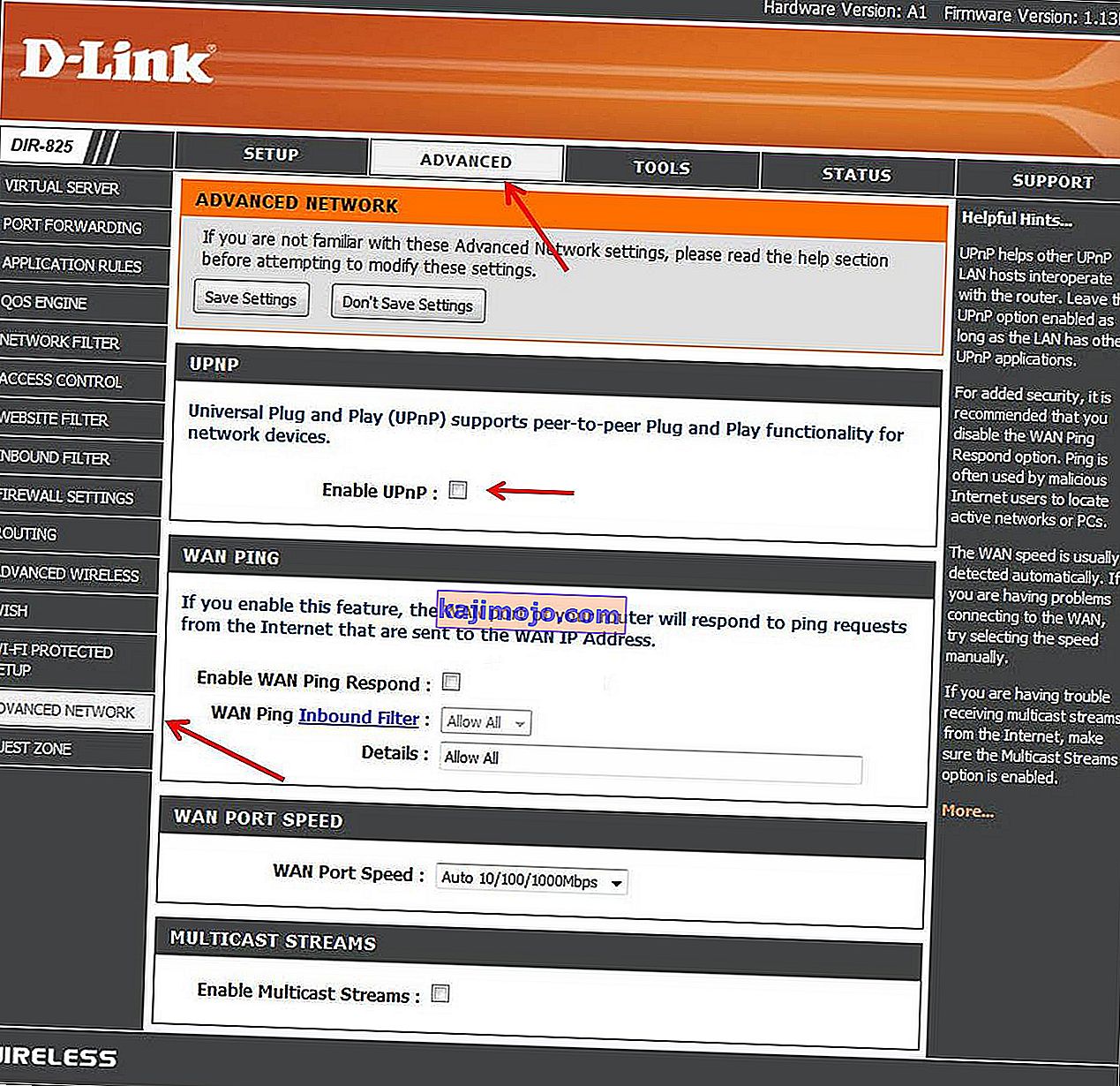
- Поново покрените рутер
И погледајте да ли је почело да делује. Ако не, крените напред
4. метод: Укључите откривање мреже у оперативном систему Виндовс
- Отворите мени Старт
- Отворите Подешавања
- Кликните на Нетворк & Интернет
- Кликните на Опције дељења .
- Проширите мрежни профил додељен мрежној вези.
- У одељку Мрежно откривање одаберите „ Укључи откривање мреже “. Штавише, означите поље за потврду „ Укључи аутоматско подешавање мрежно повезаних уређаја “.
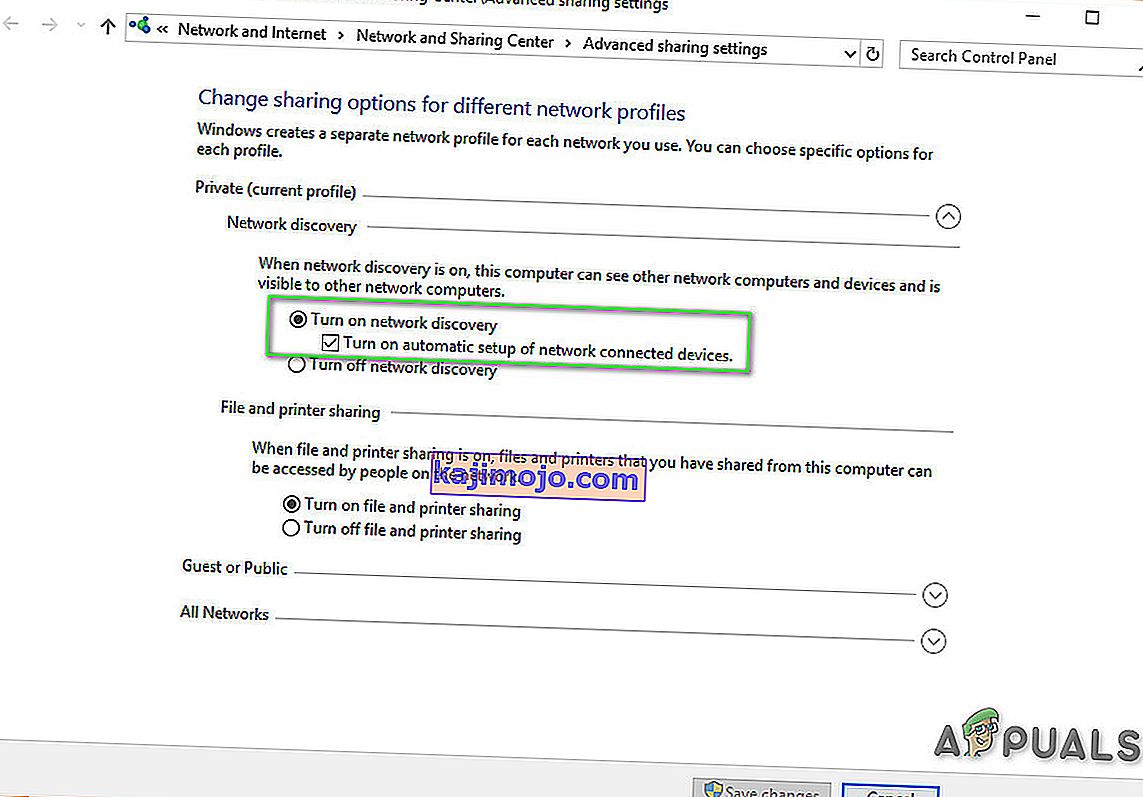
- Кликните на Сачувај промене
- Погледајте да ли је проблем решен
- Ако не, идите на 1. метод и идите на Нетворк витх тхе лефт да бисте видели да ли је ваш рутер тамо видљив и наставите од тамо.
5. метод: Порт Форвард
Ако за ваш рутер није доступна опција УПнП, најбоља опција је да користите порт форвард.
- Посетите портфорвард.цом, одаберите модел рутера.
- Изабери тхе гаме сте заинтересовани и прочитајте упутства и забележите дефаулт луке својој игри.
- Посетите почетну страницу вашег рутера уношењем задате ИП адресе мрежног пролаза у траку за претрагу веб прегледача.
- Од вас ће се затражити да унесете корисничко име и лозинку за свој рутер.
- На страници вашег рутера пронађите одељак Порт Форвардинг на почетној страници рутера. Можда је под напредним подешавањима . Ако је потребно, потражите помоћ у упутству за рутер.
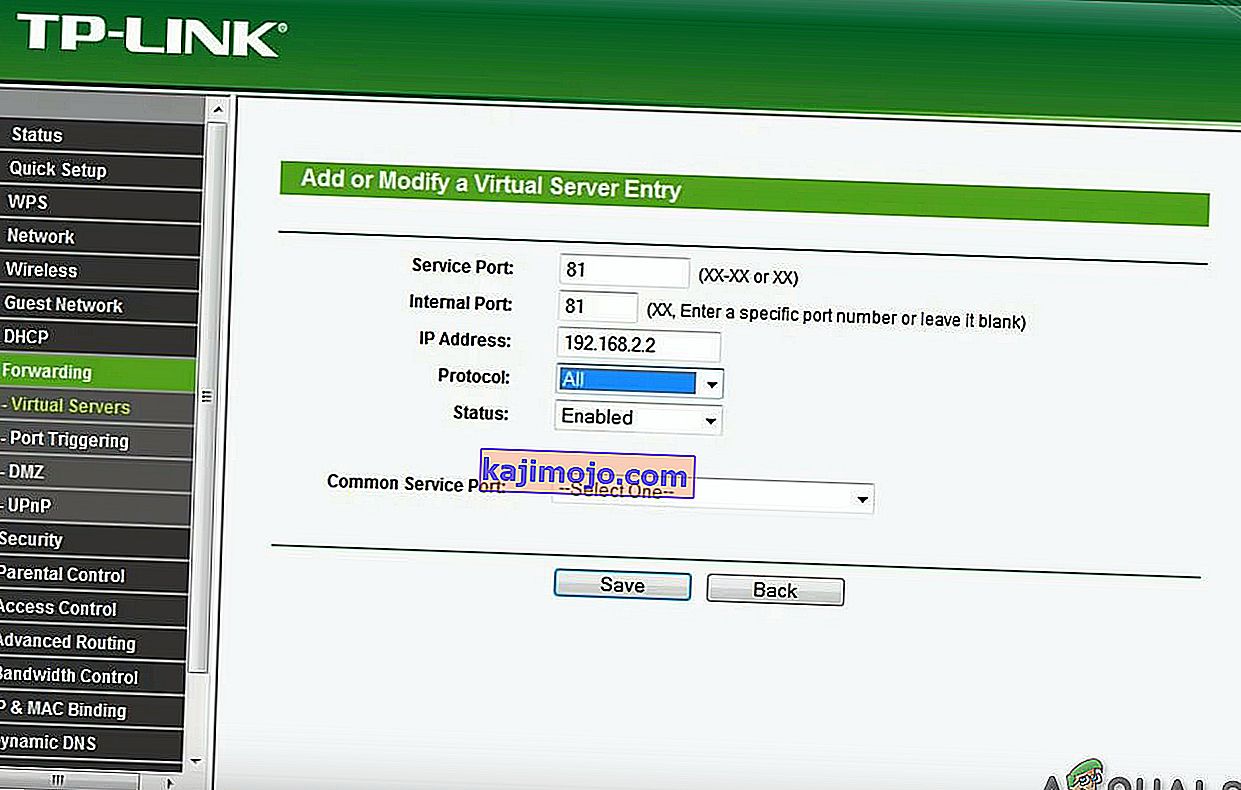
- Одавде можете поставити правила за прослеђивање порта. Зависно од вашег рутера, можда ћете морати да одаберете дугме на којем стоји Адд или нешто слично да бисте наставили. Назовите правило по својој прилици.
- У оба поља порта унесите задане портове ваше игре.
- Унесите ИП адресу рачунара у ИП адресе Такође, унесите ИП адресу као излаз ИП или Сервер ИП за луку прослеђује, који говори рутер који систем на тачку у.
- Изаберите УДП и ТЦП
- Кликните на Сачувај или Примени и поново покрените.
Метод 6: Подешавање ДМЗ-а
Овај метод се не препоручује због сигурносних разлога повезаних с њим.
- Отворите Цомманд промпт .
- Унесите „ ипцонфиг “.
- Запишите своју ИП адресу и подразумевани мрежни пролаз.
- Унесите свој рутер уношењем подразумеваног мрежног пролаза у прегледач.
- Кликните на „ Услуге “
- Кликните ДМЗ (демилитаризована зона)
- Подесите ДМЗ ИП (унесите ИП адресу вашег система)
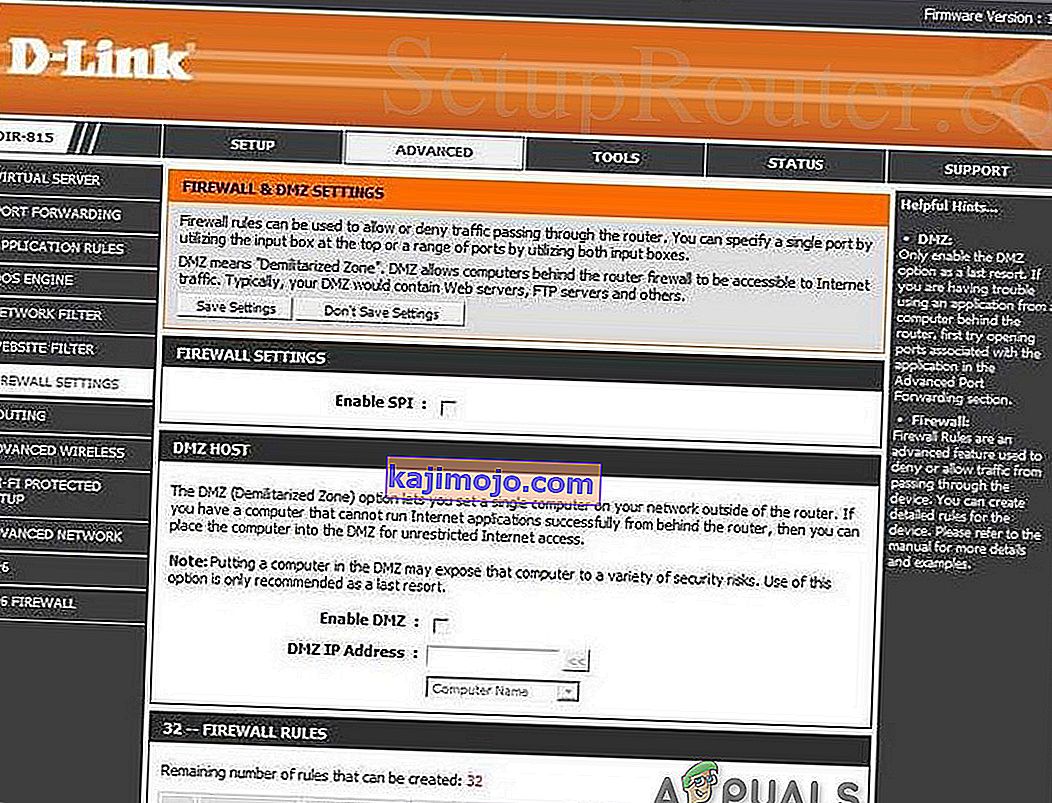
- Сачувајте подешавања и изађите
- И погледајте да ли је почео да функционише.
Имајте на уму да кад год се промени ИП адреса вашег система, морате да промените ДМЗ ИП према ИП систему.
Метод 7: Размислите о коришћењу ВПН-а
ВПН је скраћеница од Виртуал Привате Нетворк и представља неку врсту посебне мреже која укључује рачунар и хост ВПН сервер. ВПН вам даје могућност да заобиђете заштитни зид на НАТ-у јер су сви подаци који напуштају ваш рачунар шифровани и ваша физичка мрежа их неће препознати. НАТ ограничења се неће примењивати. А ВПН онемогућава ИСП-у да види ваш саобраћај и наметне ограничења порта. Сав ВПН саобраћај пролази кроз отворене унапред дефинисане портове.